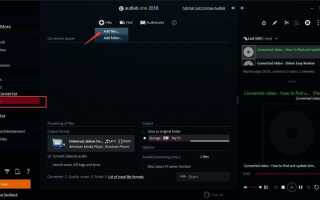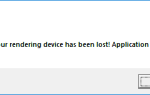Когда вы слышите музыку или голос из видео YouTube, вы можете извлечь аудио. Здесь вы узнаете, как это сделать легко.
Вы можете извлечь аудио онлайн (Опция 1) или с видео конвертером (Вариант 2). Вариант 1 позволяет загружать видео и обеспечивает более высокое качество звука (рекомендуется). Вариант 2 требует меньше времени, так как вам не нужно сначала загружать видео. Вы можете выбрать способ в соответствии с вашими потребностями.
Вариант 1 (рекомендуется): извлечение звука с помощью видео конвертера (высококачественный звук)
Вариант 2. Извлечение аудио онлайн (низкокачественный звук)
Вариант 1. Извлечение аудио с помощью видео конвертера
Если вы предпочитаете высококачественное видео на YouTube, вы можете извлечь аудио с помощью видео конвертера. В сети вы можете выбирать из множества сторонних видео конвертеров. Если вы не уверены, какому программному обеспечению можно доверять, вы можете использовать Audials One. Audials One — это удобный конвертер, предоставляющий видео высокого качества. Вы можете использовать его для преобразования видео в любой формат, например MP4, MP3, WMV, и т.д. И вы можете использовать его для извлечения аудио из YouTube легко.
* Прежде чем начать, вам нужно иметь локальный видеофайл.
Выполните следующие действия, чтобы извлечь аудио из вашего видео на YouTube с помощью Audials One:
1) Скачать и установите Audials One.
2) На левой панели, под Универсальный конвертер, щелчок конвертер. Затем нажмите файлы а также Добавить файлы.

3) Выберите загруженный файл YouTube.
4) Нажмите близко кнопка, когда вам будет предложено добавить файлы завершены.

5) Установите флажок рядом с Конвертировать видео в аудио. Затем нажмите кнопку Пуск.

6) Audials Одна бесплатная версия позволяет записывать только в течение 30 минут. Если ваше видео на YouTube длится более 30 минут, нажмите «Купить сейчас», чтобы перейти на версию Pro. Если ваше видео на YouTube длится менее 30 минут, нажмите Нет, спасибо кнопку, то видео будет продолжать конвертироваться.

7) После конвертации видео нажмите «Изменить» в правом углу и выберите Открыть папку.

Для получения дополнительной информации о том, как использовать Audials One для извлечения аудио из вашего видео на YouTube, пожалуйста, посетите Руководство для Audials PC.
Вариант 2: извлечь аудио онлайн
Вы можете просто извлечь аудио на сайте конвертирования, не загружая видео. Вы можете сделать это легко, даже если вы новичок в компьютере. Если вы не уверены, какому веб-сайту вы можете доверять, перейдите на www.onlinevideoconverter.com затем выполните шаги ниже, чтобы загрузить аудио.
1) Введите ссылку на видео YouTube, которую вы хотите извлечь аудио и нажмите НАЧНИТЕ кнопка.

2) Нажмите СКАЧАТЬ кнопка. Затем аудиофайл (.mp3) начнет загружаться.

Онлайн конвертация рекомендуется, если вам просто нужно извлечь аудио один раз. Но если вам нужно сделать это более одного раза, лучше использовать видео конвертер.
Если у вас есть какие-либо вопросы, пожалуйста, оставляйте свои комментарии ниже. Я хотел бы услышать о любых идеях или предложениях.